【Strandの部屋 其の一】

こんにちは、ライヒーです。
今回は、弊社ホームページに掲載中ではあるものの、zero88の影に隠れニッチに展開中のStrandに日の光を当てるべく、これから数回Strandのソフトウェア「Neo」の紹介をしていきたいと思います。
現在展開中のコンソールは2種類。 本卓のNeo Compact10 Consoleと、PCが必要なNeo Compact10 Wingの2種類です。 今後、PCのソフトウェアからDMXを1ユニバース出力するUSBドングルを扱うかも?しれません。
それではソフトウェア画面を紹介したいと思います。
下の写真は、
Wingの場合はPCに表示される画面、本卓の場合はHDMIアウトから外部モニターに表示される画面で、本卓、Wing、それぞれの本体に付いているタッチモニターでもある程度は操作できますが、システムの根幹を成す画面は以下の画面になります。
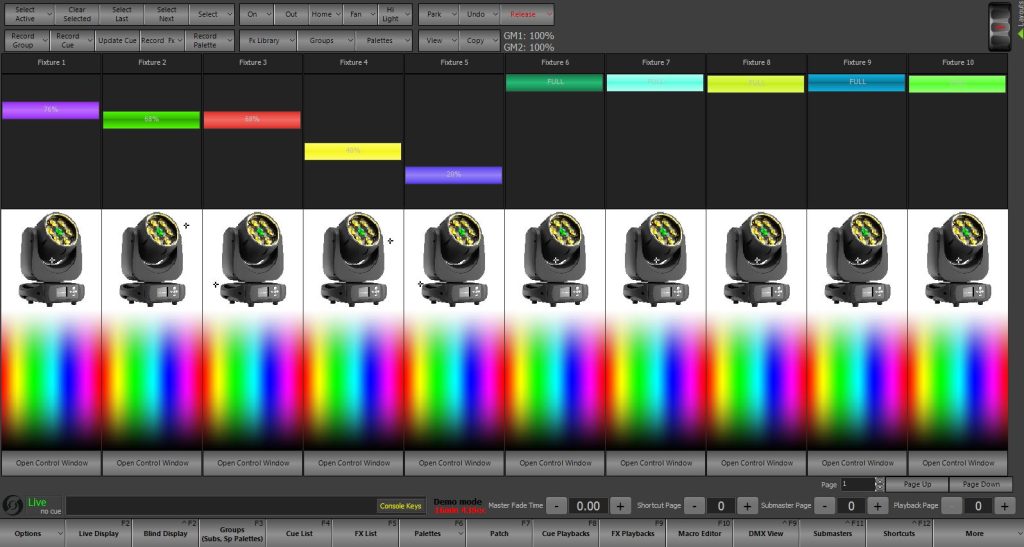
メイン画面その1 ディマー カラー ポジションを視覚的にわかりやすくコントロールできる表示
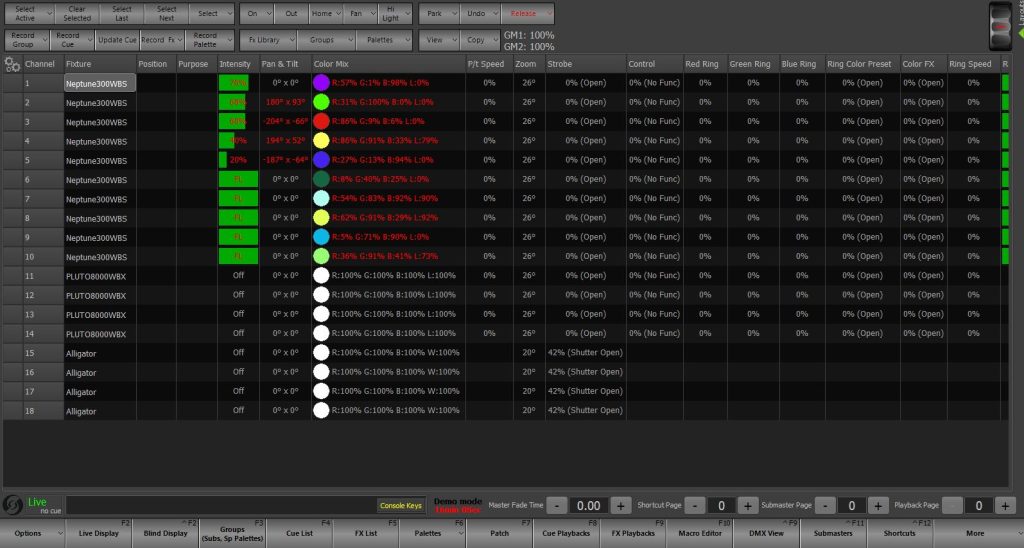
メイン画面その2 文字のみですべてのアトリビュートを表示
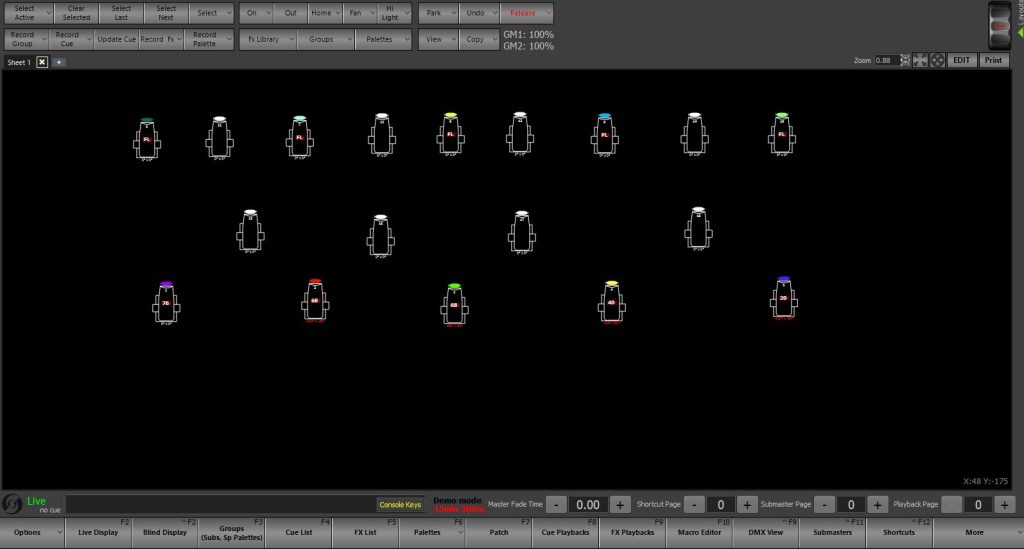
メイン画面その3 仕込み図と同じように画面に配置 ディマー値と現在のカラーをシンボルの上に表示
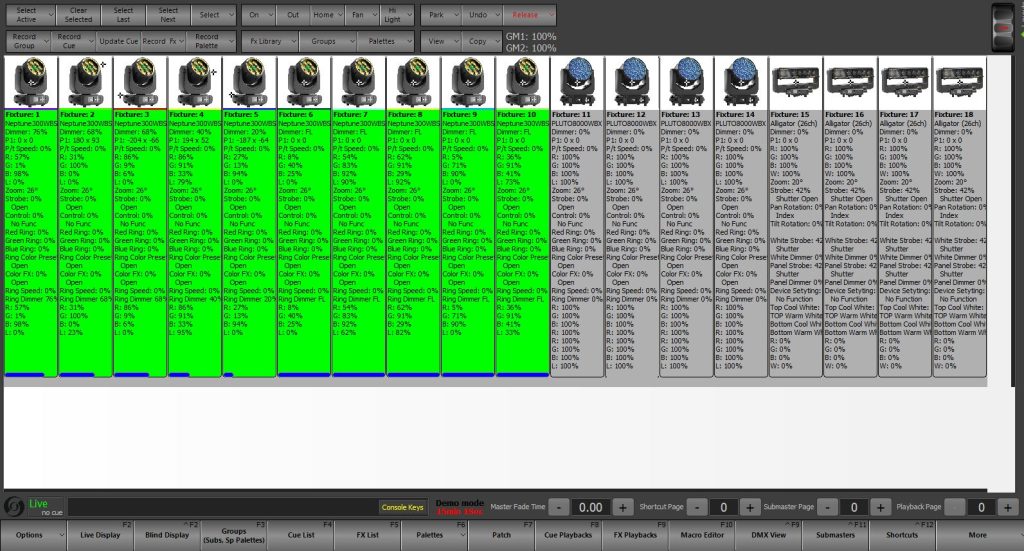
メイン画面その4 パッチしたフィクスチャーを表示 操作は最もやり易いと思われる
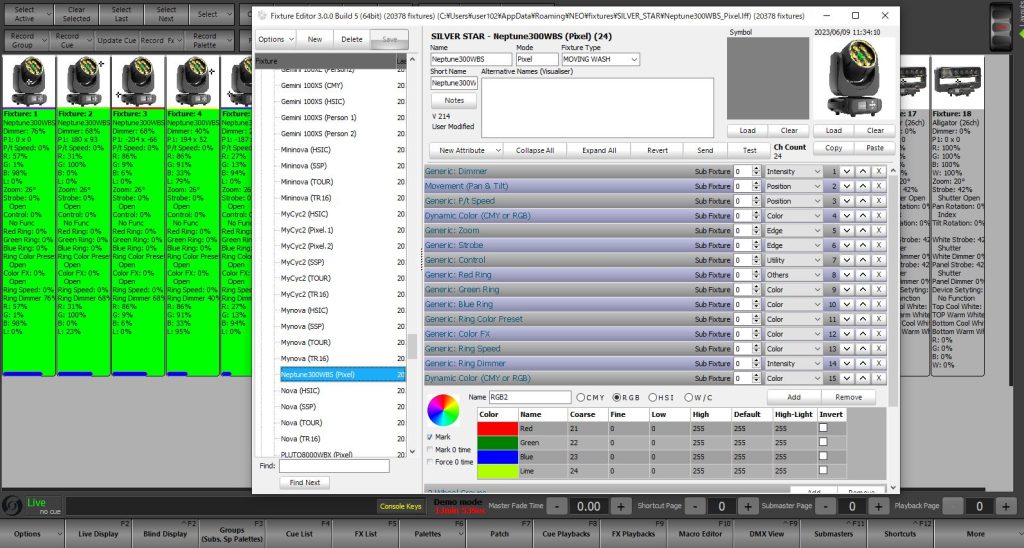
もし使用するフィクスチャーが無くてもソフトウェア内でデータを構築する事ができるのでとても早いです。アトリビュートの打ち込みもとてもシンプル。かつ細かく設定できます。
Strandコンソール。明日から開催の機材展大阪でも展示していますので興味ある方触ってみてください。


イースペック株式会社東京営業所勤務。主にVari-LiteやStrand製品のソフトウェア情報や使い方などを発信しています。
記事一覧
-
前の記事

【機材展2023】 東京 中野ZEROにてWLA-1 Seriesを初披露しました! 2023.06.09
-
次の記事

【Wolfmix】アドオンコンテンツを使ってみよう【WLINK編】 2023.06.16
























